 Tutoriel mobile
Tutoriel mobile
 téléphone Android
téléphone Android
 Comment régler l'heure sur vivox60 tutoriel de réglage de l'heure vivox60
Comment régler l'heure sur vivox60 tutoriel de réglage de l'heure vivox60
Comment régler l'heure sur vivox60 tutoriel de réglage de l'heure vivox60
L'éditeur PHP Zimo vous propose un tutoriel sur l'heure de réglage du Vivo X60. En tant que smartphone puissant, le vivo X60 possède de riches fonctions et options de réglage. Un réglage correct de l'heure du téléphone garantit non seulement une utilisation normale, mais garantit également le fonctionnement normal de diverses applications. Grâce à ce tutoriel, vous apprendrez à régler l'heure du vivo X60 de manière simple et rapide, afin que votre téléphone puisse toujours se synchroniser avec l'heure standard.
1. Ouvrez les paramètres du téléphone et cliquez sur l'option [Gestion du système].
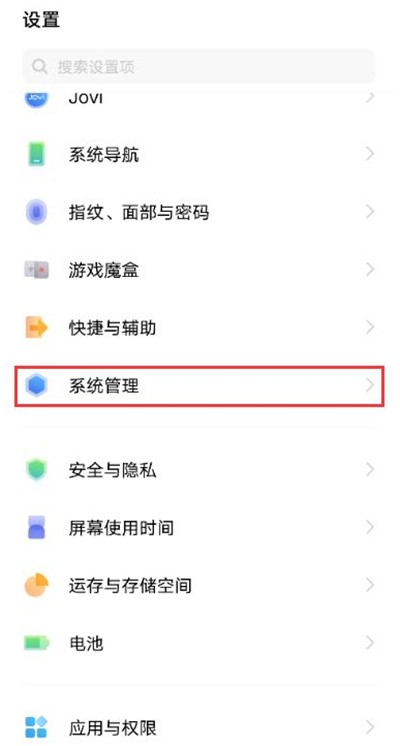
2. Cliquez sur l'option [Date et heure].
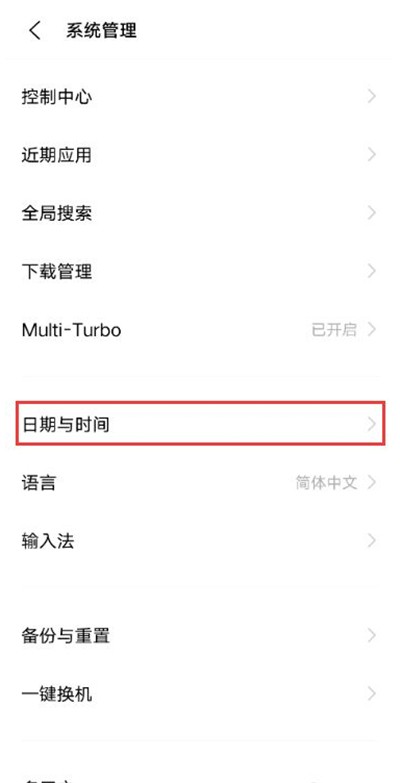
3. Désactivez le commutateur [Paramètres automatiques].
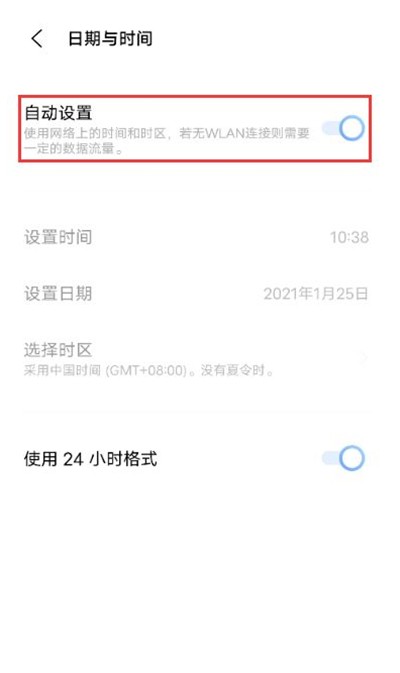
4. Cliquez pour régler l'heure pour la régler. Si vous souhaitez définir la date, cliquez sur [Définir la date] pour la définir.
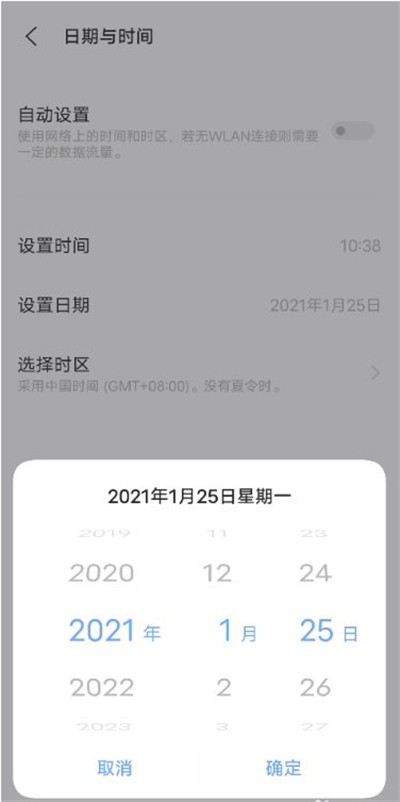
Ce qui précède est le contenu détaillé de. pour plus d'informations, suivez d'autres articles connexes sur le site Web de PHP en chinois!

Outils d'IA chauds

Undresser.AI Undress
Application basée sur l'IA pour créer des photos de nu réalistes

AI Clothes Remover
Outil d'IA en ligne pour supprimer les vêtements des photos.

Undress AI Tool
Images de déshabillage gratuites

Clothoff.io
Dissolvant de vêtements AI

Video Face Swap
Échangez les visages dans n'importe quelle vidéo sans effort grâce à notre outil d'échange de visage AI entièrement gratuit !

Article chaud

Outils chauds

Bloc-notes++7.3.1
Éditeur de code facile à utiliser et gratuit

SublimeText3 version chinoise
Version chinoise, très simple à utiliser

Envoyer Studio 13.0.1
Puissant environnement de développement intégré PHP

Dreamweaver CS6
Outils de développement Web visuel

SublimeText3 version Mac
Logiciel d'édition de code au niveau de Dieu (SublimeText3)

Sujets chauds
 1393
1393
 52
52
 1205
1205
 24
24
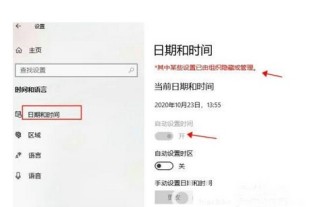 Que dois-je faire si Windows 10 définit automatiquement l'heure en gris ?
Jul 10, 2023 pm 02:37 PM
Que dois-je faire si Windows 10 définit automatiquement l'heure en gris ?
Jul 10, 2023 pm 02:37 PM
Les utilisateurs de Windows 10 souhaitent modifier la date et l'heure de l'ordinateur, mais constatent que le paramètre d'heure automatique est grisé et ne peut pas être désactivé. Dans ce cas, ils ne peuvent pas modifier manuellement l'heure et la date. Vous pouvez ouvrir le panneau de configuration, rechercher la fonction date et heure, puis cliquer sur le bouton « Modifier la date et l'heure » pour ouvrir la fenêtre des paramètres correspondante, dans laquelle vous pouvez également modifier la date et l'heure. Que faire si Windows 10 règle automatiquement l'heure en gris : 1. Dans "Opération", entrez dans le panneau de configuration, ouvrez le panneau de configuration 2. Recherchez "Date et heure", cliquez pour entrer 3. Comme indiqué ci-dessous, le champ "Date et heure" " page pop-up, cliquez sur "Modifier" Date et heure (d)." et allez dans "Paramètres de date et d'heure". 4. Modifier
 Comment afficher l'heure du système Win10 avec une précision en secondes ? Installation rapide en un seul geste
Apr 22, 2024 pm 06:34 PM
Comment afficher l'heure du système Win10 avec une précision en secondes ? Installation rapide en un seul geste
Apr 22, 2024 pm 06:34 PM
Dans la vie et le travail trépidants d'aujourd'hui, la gestion du temps est particulièrement importante, mais de nombreux utilisateurs ne savent pas comment rendre l'affichage de l'heure de l'ordinateur précis à la seconde près. En prenant Win10 comme exemple, ce qui suit présente la méthode de fonctionnement détaillée : Démarrez le. Système Windows 10 Comment afficher l'heure avec une précision en secondes 1. Cliquez avec le bouton droit sur la zone d'affichage de l'heure et de la date dans la barre des tâches et sélectionnez « Ajuster la date/l'heure ». 2. Dans la fenêtre contextuelle des paramètres, cliquez sur « Autres paramètres d'horloge ». 3. Dans l'onglet « Date et heure », cliquez sur « Modifier le format de la date et de l'heure ». 4. Dans le menu déroulant « Short Time », sélectionnez le format « HH:mm:ss » pour afficher l'heure à la seconde près. Outil tiers Xiaozhi Desktop Calendar (cliquez pour télécharger maintenant) Xiaozhi Desktop
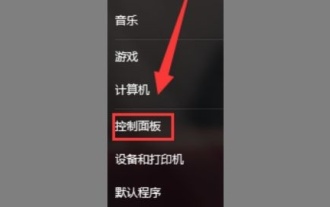 Apprenez à modifier le paramètre d'heure de l'économiseur d'écran Win7
Jan 14, 2024 pm 05:21 PM
Apprenez à modifier le paramètre d'heure de l'économiseur d'écran Win7
Jan 14, 2024 pm 05:21 PM
L'économiseur d'écran Win7 peut économiser de l'énergie lorsque nous quittons l'ordinateur pendant une courte période, prolonger la durée de vie de l'écran et protéger les informations de l'écran contre les fuites. Cependant, si l'heure de l'économiseur d'écran n'est pas bien réglée, elle peut ne pas l'être. efficace, nous pouvons donc l'ajuster dans les paramètres personnalisés. La durée de l'économiseur d'écran peut être réglée manuellement. Jetons-y un coup d'œil ci-dessous. Tutoriel sur la modification du paramètre d'heure de l'économiseur d'écran dans Win7 1. Nous devons d'abord ouvrir le "Panneau de configuration" 2. Entrez ensuite "Apparence et personnalisation" 3. Recherchez "Modifier l'économiseur d'écran" à l'emplacement de l'icône 4. Définissez d'abord un écran écran de veille, sinon l'heure ne peut pas être modifiée. 5. Après le réglage, vous pouvez modifier l'heure à l'emplacement indiqué sur l'icône.
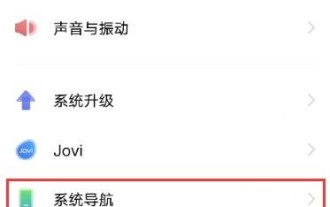 Comment configurer une application de démarrage rapide dans vivox60 Tutoriel sur la façon d'activer une application de démarrage rapide dans vivox60
Mar 23, 2024 am 11:31 AM
Comment configurer une application de démarrage rapide dans vivox60 Tutoriel sur la façon d'activer une application de démarrage rapide dans vivox60
Mar 23, 2024 am 11:31 AM
1. Cliquez sur [Navigation système] dans le menu des paramètres du téléphone. 2. Cochez [Gestes plein écran]. 3. Cliquez sur [Application de démarrage rapide]. 4. Activez le commutateur sur le côté droit de [Application de lancement rapide].
 Comment changer l'heure du système dans Golang
Feb 29, 2024 am 08:24 AM
Comment changer l'heure du système dans Golang
Feb 29, 2024 am 08:24 AM
Comment changer l'heure système dans Golang, exemple de code Pendant le processus de développement et de test, nous devons parfois modifier l'heure système pour simuler différents scénarios horaires, alors comment changer l'heure système dans Golang ? Cet article expliquera comment utiliser le package time dans Golang pour modifier l'heure du système et fournira des exemples de code spécifiques. Dans Golang, vous pouvez obtenir l'heure actuelle du système via la fonction Now du package time et effectuer des opérations telles que la pause via la fonction Sleep. Mais le système doit être modifié spécifiquement
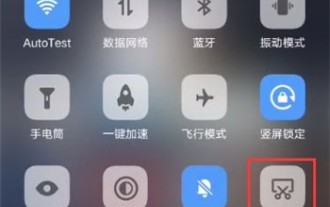 Comment prendre une capture d'écran rectangulaire de vivox60 Tutoriel de capture d'écran rectangulaire vivox60
Mar 23, 2024 am 08:46 AM
Comment prendre une capture d'écran rectangulaire de vivox60 Tutoriel de capture d'écran rectangulaire vivox60
Mar 23, 2024 am 08:46 AM
1. Faites glisser votre doigt depuis le haut de l'écran du téléphone pour appeler le centre de raccourcis, puis cliquez sur l'icône [Super capture d'écran]. 2. Cliquez pour sélectionner l'option [Capture d'écran rectangulaire], puis cliquez sur [Enregistrer] après avoir pris la capture d'écran. 3. Ajustez la bordure supérieure de la zone de sélection de capture d'écran pour sélectionner la position de départ de la longue capture d'écran - faites glisser vers le haut pour capturer et attendez que la capture d'écran soit terminée.
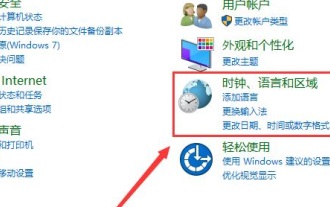 L'heure de l'ordinateur Win10 est toujours fausse
Dec 29, 2023 am 08:43 AM
L'heure de l'ordinateur Win10 est toujours fausse
Dec 29, 2023 am 08:43 AM
Lors de l'utilisation d'ordinateurs, je ne sais pas si la majorité des utilisateurs ont rencontré ce problème, c'est-à-dire que l'heure et la date sur leur ordinateur sont toujours inexactes. Alors, comment résoudre ce problème ? le temps du système. L'heure sur un ordinateur Windows 10 est toujours fausse : 1. Ouvrez d'abord le Panneau de configuration, puis cliquez sur « Heure, langue et région ». 2. Cliquez ensuite à nouveau sur « Date et heure » pour entrer les paramètres. 3. Vérifiez si le fuseau horaire est exact. Sinon, veuillez cliquer sur « Modifier le fuseau horaire » ci-dessous pour faire votre propre choix. 4. Passez ensuite à « Heure Internet » et cliquez sur « Modifier les paramètres » ci-dessous. 5. Cochez « Synchroniser avec le serveur de temps Internet ». Cliquez ensuite sur "Mettre à jour maintenant" à côté. Sélectionnez ensuite OK.




